Cum să rulați aplicații Windows pe Apple Macintosh
Ferestre Din Macos / / August 04, 2020
Ultima actualizare la
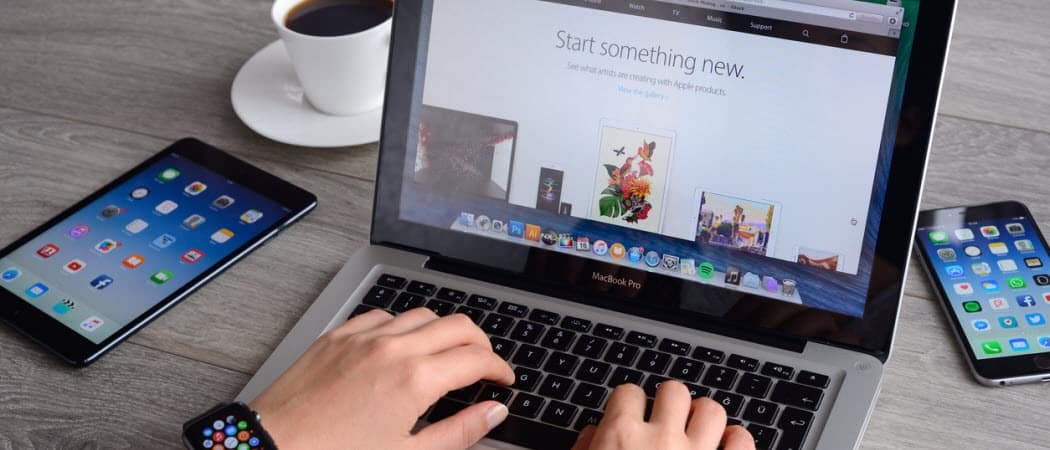
Ca utilizator Apple Macintosh, poate fi necesar să rulați ocazional programul Windows. Iată cum se poate face asta.
Ca utilizator Apple Macintosh, ați avut vreodată nevoie pentru a rula programul ocazional Windows și v-ați întrebat cum puteți face asta? Ați putea cumpăra doar un computer ieftin care rulează Microsoft Windows sau, puteți utiliza una dintre aceste soluții cu Mac.
Optiuni Disponibile
Există mai multe opțiuni disponibile pentru a permite Mac-ului dvs. să ruleze Windows. Unele sunt gratuite; alții necesită o investiție nesubstanțială. O opțiune este inclusă chiar gratuit cu Mac-ul dvs., cel puțin deocamdată. Să ne uităm la fiecare dintre ele.
Boot Camp
Boot Camp vă permite, în esență, să folosiți Intel Mac ca computer Windows. Apple include Boot Camp ca parte a Mac-urilor bazate pe Intel și Mac OS. Tot ce îți trebuie este un Mac și o copie a Windows 10 sau Windows 10 Pro pe 64 de biți. Puteți achiziționa oricare dintre acestea direct de la Microsoft și veți dori să descărcați Windows 10 ca imagine de disc ISO. Instalarea este simplă și ușoară, deoarece vă ghidează pas cu pas folosind Asistentul de Boot Camp care se află în
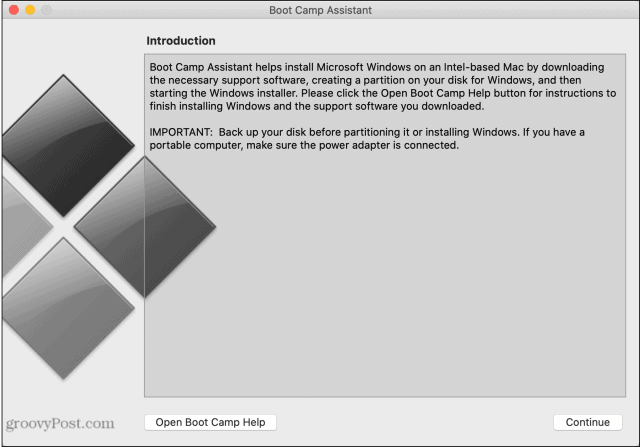
În timp ce Boot Camp este gratuit, în afară de costul unei licențe Windows 10, există câteva considerente. Nu puteți utiliza sisteme de operare Windows și Mac în același timp, este o propunere sau una și trebuie să reporniți de fiecare dată când doriți să schimbați sistemele. Când instalați Boot Camp, trebuie să alocați o cantitate setată de spațiu pe disc ca partiție Windows. Acest spațiu alocat nu poate fi utilizat pentru stocarea Mac, iar dimensiunea partiției nu poate fi modificată o dată instalată.
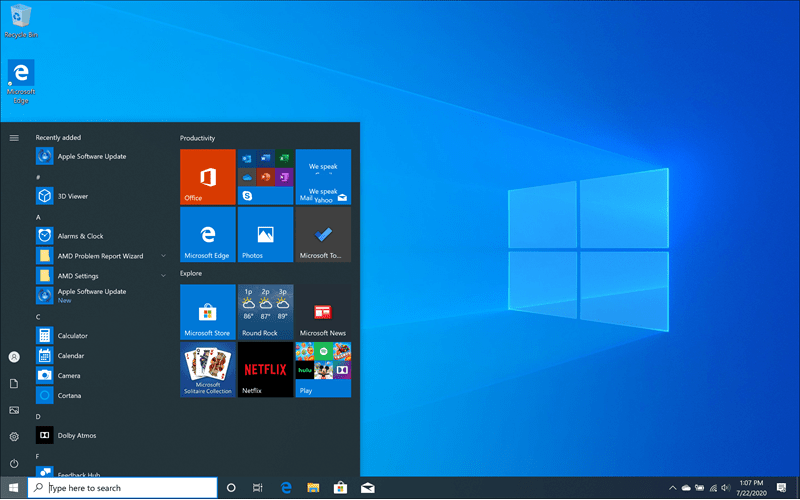
VirtualBox
VirtualBox este o aplicație gratuită și open-source care este dezvoltată de Oracle. Este disponibil pentru Mac-urile bazate pe Intel și poate rula Windows 10 într-o fereastră concomitent cu Mac OS. Este gratuit pentru a descărca și instala, dar necesită o versiune licențiată a sistemului de operare Windows. Interesant, deși nu este garantat, ar trebui să funcționeze cu sistemele Windows care se întorc până la Windows 98. Majoritatea utilizatorilor de Mac o vor folosi probabil cu versiunea pe Windows pe 64 de biți.
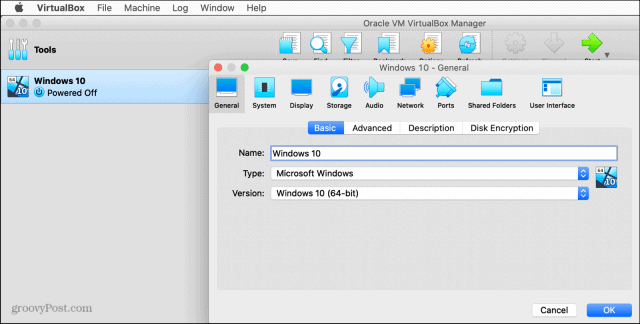
Instalarea VirtualBox nu este la fel de simplu ca unele dintre celelalte opțiuni enumerate aici, deoarece documentația poate fi puțin dificilă pentru cei care nu sunt tehnici. Este departe de o sarcină imposibilă și o puteți pune în funcțiune relativ repede. Pentru instalarea Windows 10, veți avea nevoie de o imagine de disc ISO. Nu am încercat instalarea cu versiuni anterioare, dar indiferent de ce alegeți, veți avea nevoie de o versiune licențiată.
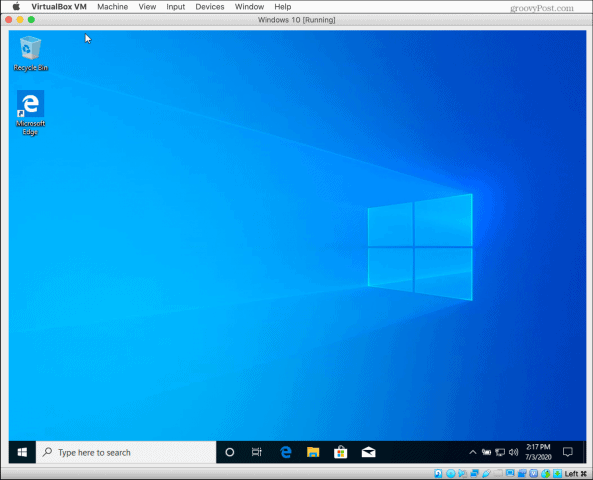
Experiența mea cu VirtualBox a fost departe de cea mai bună dintre celelalte alegeri pe care le abordăm aici. Folosesc un MacBook Pro 2018 cu un Intel i9 de 2.9 GHz 60Core cu 32 GB RAM și un SSD de 2 TB. Având în vedere această mașină puternică, mă așteptam la o performanță mai bună. În sarcini simple, cum ar fi navigarea pe Web, am găsit mișcarea cursorului și redescrierea ecranului destul de lentă și frustrantă. Acordat, acesta nu a fost cel mai aprofundat test, dar alte soluții au rezultat mult mai bine.
Vin
Wine permite utilizatorilor Mac să ruleze aplicații Windows fără o copie a Microsoft Windows. Tehnic nu este un emulator; este mai precis un strat de compatibilitate. Utilizarea Wine pentru Mac OS necesită utilizarea liniei de comandă, care cu siguranță nu este convenabilă pentru majoritatea utilizatorilor Mac. Wine permite rularea multor aplicații Windows actuale și mai vechi, conform documentației lor. Din păcate, nu am reușit să instalez și să testez Wine, deoarece nu este compatibil cu Mac OS Catalina, acesta va rula doar cu Mac OS 10.8 la 10.14.
Parallels Desktop 15 pentru Mac
Parallels este una dintre cele două aplicații emulatoare care sunt disponibile, dar nu sunt gratuite. Este disponibil pentru versiunile macOS 10.12 (Sierra) până la 10.15 (Catalina). Este optimizat pentru a lucra cu macOS Catalina. Parallels vine în două versiuni ale utilizatorului final; Ediția Pro și Desktop Pro.
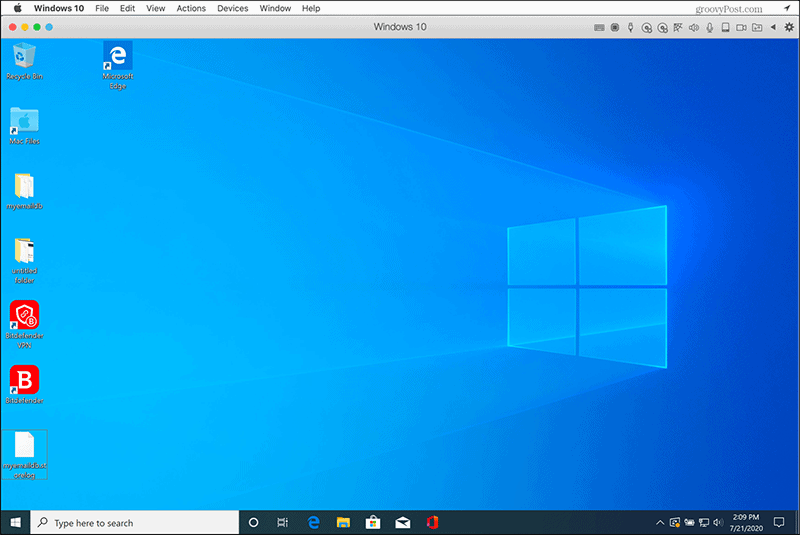
Ambele versiuni sunt disponibile ca abonament anual, în cazul în care upgrade-urile sunt gratuite pentru perioada de abonament sau o achiziție la un preț mai mare, o singură dată, cu un preț redus pentru actualizări. Marea diferență între cele două versiuni este că versiunea Pro include funcții care sunt proiectate în principal pentru dezvoltatori.
Parallels este foarte ușor de instalat și te plimbă prin proces. Veți avea nevoie de o copie a Windows-ului (disc ISO) și acesta acceptă cele mai recente versiuni, precum și versiunile care datează din Windows 2000. Parallels necesită cel puțin un procesor Intel Core Duo, dar compania recomandă cel puțin un procesor Intel Core i5 pentru cele mai bune performanțe.
Parallels rulează într-o fereastră la fel ca orice altă aplicație Mac; acest lucru este mult mai convenabil decât să fie necesar să dedicați întregul Mac Windows, așa cum este necesar atunci când utilizați Boot Camp. Utilizarea Parallels permite partajarea Clipboard Mac, precum și alte resurse, cum ar fi stocare, imprimante și Wi-Fi. De asemenea, Parallels nu are nevoie de atât spațiu pe disc, încât nu trebuie să alocați o sumă setată din hard disk aceasta. Performanța cu Parallels este excelentă.
VMware Fusion 11.5
Ca și Parallels, VMware Fusion permite unui Mac să ruleze Windows în același timp cu MacOS într-o fereastră separată. VMware Fusion va funcționa la majoritatea Mac-urilor lansate în 2011 sau ulterior, precum și la unele modele din 2010. Fusion necesită Mac OS 10.13 High Sierra sau o versiune ulterioară și este optimizat pentru Mac OS 10.15 Catalina.
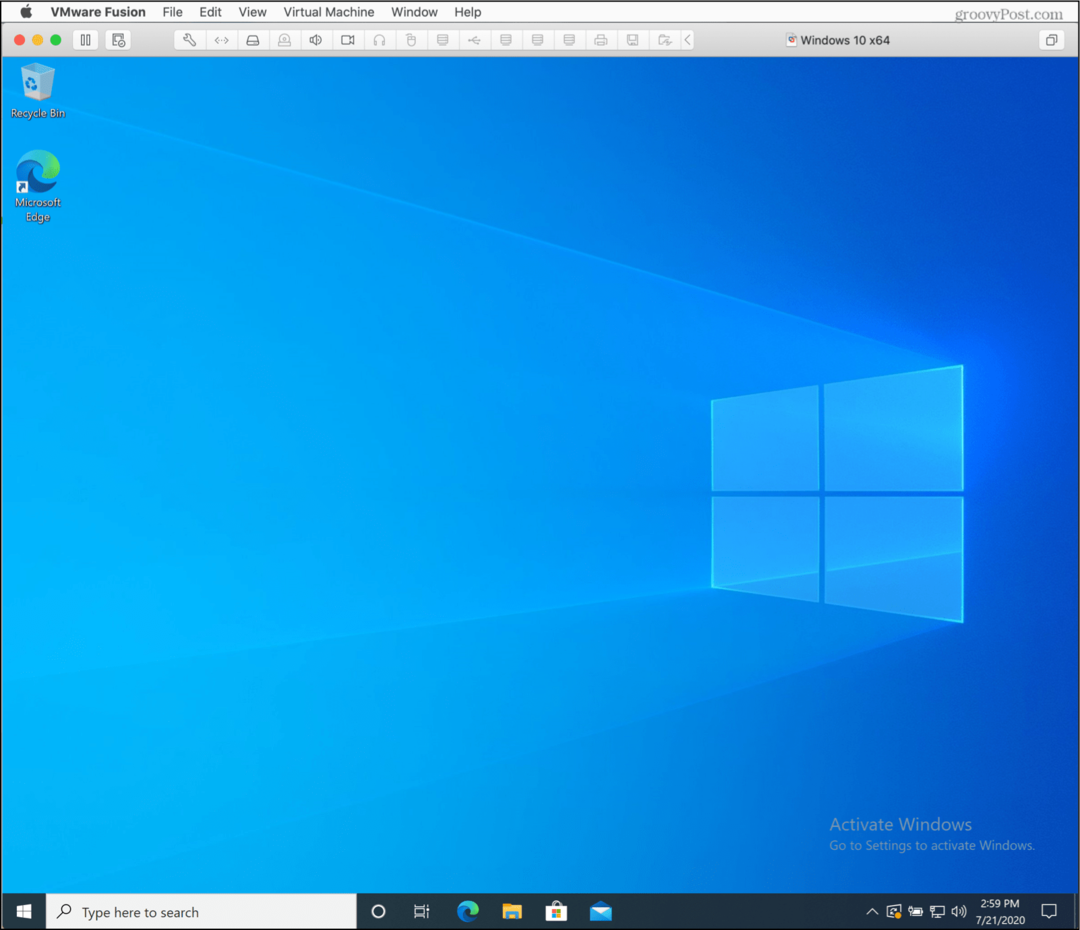
Are un preț similar cu Parallels și există și două versiuni; Fusion and Fusion Pro. Versiunea Pro va atrage mai mult dezvoltatorii și utilizatorii care au unele nevoi tehnice avansate. Majoritatea utilizatorilor casnici și de afaceri vor fi mulțumiți de versiunea obișnuită.
Instalarea Fusion este ușoară și funcționează frumos. În multe privințe, este același concept de bază ca Parallels; vă permite să rulați Windows ca ceea ce este esențial o altă aplicație într-o altă fereastră, în același timp cu celelalte aplicații Mac. Puteți tăia și lipi și partaja spațiu de stocare, imprimante, conexiune la internet etc.
concluzii
Alegerea mea este Parallels. A doua mea alegere ar fi Fusion. De ce? Am considerat că Parallels este mai asemănător cu un Mac și un pic mai ușor de instalat și utilizat. Deși există opțiuni gratuite disponibile, consider că comoditatea și flexibilitatea acestor două aplicații cresc deasupra VirtualBox și Bootcamp.
Bootcamp este acceptabil și, probabil, stoarce cele mai bune performanțe de pe un Mac, dar nu este foarte convenabil. Ca utilizator Mac, cea mai mare parte a informațiilor de care am nevoie sunt pe Mac-ul meu. Trebuie să pornesc în Windows înseamnă că pierd acces la aceste informații, nu este convenabil decât dacă este doar o utilizare minimă și poate doar o singură aplicație.
O altă considerație este că zvonul spune că Boot Camp va dispărea cu cea mai nouă versiune a Mac OS Big Sur. Acest lucru rămâne de văzut, dar se pare că Boot Camp nu va fi disponibil cu noile Mac-uri care se mută de la Intel la Apple Silicon.
Am constatat că VirtualBox este neclintit atât în privință, cât și în performanță. Nu există nimic asemănător cu Mac în afară de faptul că vă permite să rulați Windows pe Mac. În opinia mea, nu este cea mai bună opțiune pentru un utilizator ocazional.
Acolo îl aveți, mă ocup de opțiunile disponibile pentru rularea eficientă a Windows-ului pe un Mac.
